Guide d’utilisation de Keynote pour iPhone
- Bienvenue
- Nouveautés
-
- Premiers pas avec Keynote
- Présentation des images, des graphiques et des autres objets
- Créer une présentation
- Choisir comment parcourir une présentation
- Ouvrir une présentation
- Enregistrer une présentation et lui attribuer un nom
- Rechercher une présentation
- Imprimer une présentation
- Copier du texte et des objets entre des applications
- Gestes tactiles de base
- Créer une présentation à l’aide de VoiceOver
-
- Ajouter ou supprimer des diapositives
- Ajouter et afficher des notes d’intervenant
- Modifier la taille de la diapositive
- Modifier l’arrière-plan d’une diapositive
- Ajouter une bordure autour d’une diapositive
- Afficher ou masquer les paramètres fictifs de texte
- Afficher ou masquer les numéros des diapositives
- Appliquer une disposition de diapositive
- Ajouter et modifier des dispositions de diapositive
- Modifier un thème
-
- Changer la transparence d’un objet
- Ajouter un remplissage coloré ou une image à des figures et des zones de texte
- Ajouter une bordure à un objet
- Ajouter une légende ou un titre
- Ajouter un reflet ou une ombre
- Utiliser des styles d’objets
- Redimensionner, faire pivoter et retourner des objets
- Ajouter des objets liés pour rendre une présentation interactive
-
- Faire une présentation sur votre iPhone
- Présenter sur un écran séparé
- Effectuer une présentation sur un iPhone via Internet
- Utiliser une télécommande
- Configurer une présentation pour qu’elle avance automatiquement
- Lire un diaporama avec plusieurs intervenants
- Tester une présentation sur votre appareil
- Lire l’enregistrement d’une présentation
-
- Envoyer une présentation
- Présentation de la fonctionnalité de collaboration
- Inviter d’autres personnes à collaborer
- Collaborer sur une présentation partagée
- Consulter les dernières activités dans une présentation partagée
- Modifier les réglages d’une présentation partagée
- Arrêter de partager une présentation
- Dossiers partagés et collaboration
- Utiliser Box pour collaborer
- Créer un GIF animé
- Publier votre présentation dans un blog
- Copyright
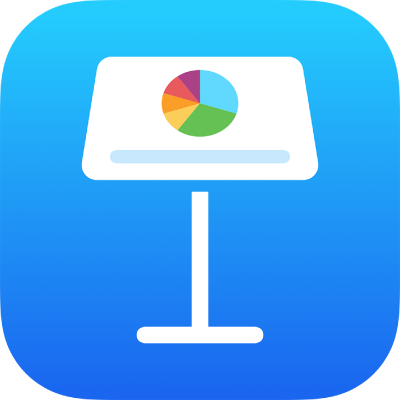
Redimensionner des rangs et des colonnes dans Keynote sur iPhone
Vous pouvez modifier la largeur des colonnes sélectionnées et la hauteur des rangs sélectionnés dans un tableau. Vous pouvez également redimensionner tous les rangs et toutes les colonnes en même temps.
Remarque : vous ne pouvez pas modifier la largeur ou la hauteur de cellules individuelles.
Redimensionner des rangs et des colonnes
Accédez à l’app Keynote
 sur votre iPhone.
sur votre iPhone.Ouvrez une présentation avec un tableau, puis touchez le tableau.
Procédez de l’une des manières suivantes :
Redimensionner un rang ou une colonne : Touchez le numéro ou la lettre correspondant au rang ou à la colonne, puis faites glisser
 pour redimensionner le rang ou la colonne.
pour redimensionner le rang ou la colonne.Redimensionner tous les rangs ou toutes les colonnes : Touchez
 dans le coin supérieur gauche du tableau, puis faites glisser un point bleu en bas du tableau pour redimensionner les rangs. Faites glisser le point de la bordure droite du tableau pour redimensionner les colonnes. Faites glisser le point du coin inférieur droit pour redimensionner les rangs et les colonnes.
dans le coin supérieur gauche du tableau, puis faites glisser un point bleu en bas du tableau pour redimensionner les rangs. Faites glisser le point de la bordure droite du tableau pour redimensionner les colonnes. Faites glisser le point du coin inférieur droit pour redimensionner les rangs et les colonnes.
Remarque : si le contenu de la cellule ne contient plus après que vous ayez redimensionné un rang ou une colonne, touchez le tableau, touchez le numéro de rang ou la lettre de la colonne, puis touchez Ajuster.